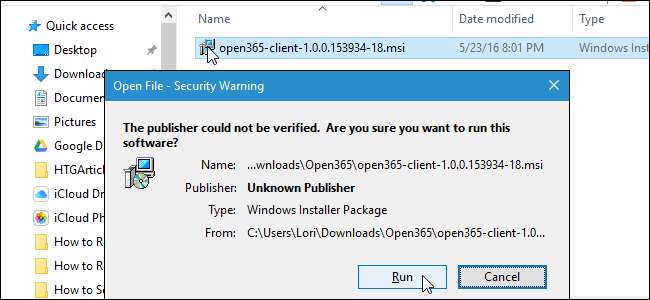
Het dialoogvenster Beveiligingswaarschuwing in Windows wordt weergegeven wanneer u een bestand uitvoert of opent dat Microsoft niet herkent als een vertrouwd bestand. Het bestand is geblokkeerd, tenzij u Windows specifiek vertelt dat het bestand kan worden uitgevoerd of geopend.
Als u een bestand van een vertrouwde bron heeft gedownload en u voert het vaak uit, kunt u de blokkering van dat bestand opheffen zodat u niet elke keer dat u het uitvoert het dialoogvenster Beveiligingswaarschuwing krijgt.
WAARSCHUWING: Zorg ervoor dat u alleen bestanden deblokkeert waarvan u weet dat ze afkomstig zijn van vertrouwde bronnen. Het deblokkeren van onbekende bestanden kan het risico vergroten dat uw computer wordt geïnfecteerd door malware of virussen.
Hoe u een bestand direct deblokkeert in het dialoogvenster Beveiligingswaarschuwing
De eenvoudigste manier om een bestand te deblokkeren, is een selectievakje in het dialoogvenster Beveiligingswaarschuwing zelf. Wanneer de beveiligingswaarschuwing verschijnt, vinkt u het vakje "Altijd vragen alvorens dit bestand te openen" uit. Klik vervolgens op "Uitvoeren" of "Openen" om het bestand uit te voeren of te openen.
OPMERKING: Met deze methode wordt een bestand op elke locatie op uw pc gedeblokkeerd.
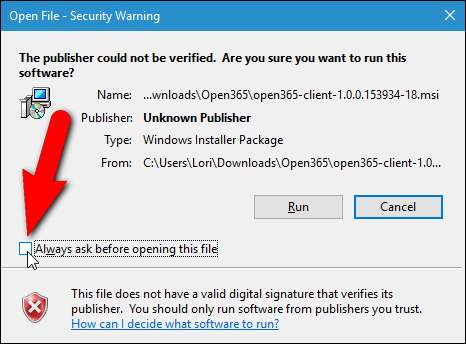
Als het dialoogvenster Gebruikersaccountbeheer wordt weergegeven, klikt u op "Ja" om door te gaan.
OPMERKING: Het dialoogvenster Gebruikersaccountbeheer wordt weergegeven als het bestand zich op een locatie bevindt waartoe uw gebruikersaccount standaard geen toegang heeft. Of het dialoogvenster Gebruikersaccountbeheer wordt weergegeven, hangt ook af van uw Instellingen voor gebruikersaccountbeheer .
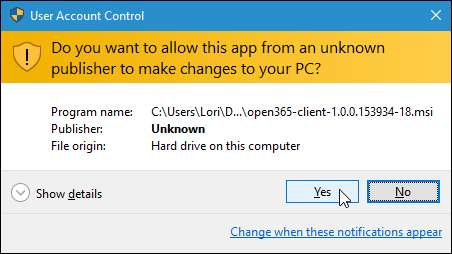
De volgende keer dat u dit specifieke bestand start of opent, zult u het dialoogvenster Beveiligingswaarschuwing niet zien.
Hoe u een bestand deblokkeert met behulp van zijn eigenschappen
U kunt een bestand ook deblokkeren door een instelling in de eigenschappen van het bestand te wijzigen.
OPMERKING: u kunt deze methode alleen gebruiken om een bestand te deblokkeren als het bestand zich op een van de locaties in uw gebruikersmap bevindt, zoals Desktop, Downloads of Documenten (of locaties waar uw gebruikersaccount toegang toe heeft). Als het bestand zich niet op een van deze locaties bevindt, moet u het bestand eerst naar een van deze locaties verplaatsen, de blokkering van het bestand opheffen en vervolgens het bestand terugplaatsen naar de oorspronkelijke locatie.
Klik met de rechtermuisknop op het bestand dat u wilt deblokkeren en selecteer "Eigenschappen" in het pop-upmenu.

Het dialoogvenster Eigenschappen wordt weergegeven. Vink in Windows 10 op het tabblad Algemeen het selectievakje "Blokkering opheffen" aan zodat er een vinkje in het vakje staat. Klik in Windows 7 en 8 / 8.1 op de knop "Deblokkeren" op het tabblad Algemeen. Klik OK".
OPMERKING: Als u geen selectievakje of knop Deblokkeren ziet, is de blokkering van het bestand al opgeheven.
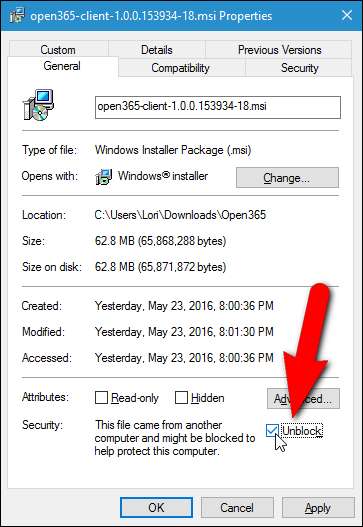
Wanneer u dit specifieke bestand vanaf nu start of opent, wordt het dialoogvenster Beveiligingswaarschuwing niet weergegeven.
Bestanden deblokkeren met het SmartScreen-filter in Windows 8 / 8.1 en 10
VERWANT: Hoe het SmartScreen-filter werkt in Windows 8 en 10
Het SmartScreen-filter van Microsoft voorkomt dat onbekende en schadelijke programma's worden uitgevoerd, tenzij u daarvoor toestemming geeft. Het SmartScreen-filter dat deel uitmaakte van Internet Explorer 8 en 9. Vanaf Windows 8 is het SmartScreen-filter echter geïntegreerd in het Windows-besturingssysteem. Jij kan deblokkeer bestanden vanuit het dialoogvenster SmartScreen-filter , als je het tegenkomt in Windows 8 / 8.1 of 10.
Denk eraan om te zijn heel wees voorzichtig bij het deblokkeren van een bestand en zorg ervoor dat u weet dat het bestand afkomstig is van een vertrouwde bron.







